Actualizat în aprilie 2024: Nu mai primiți mesaje de eroare și încetiniți sistemul dvs. cu instrumentul nostru de optimizare. Ia-l acum la acest link
- Descărcați și instalați instrumentul de reparare aici.
- Lasă-l să-ți scaneze computerul.
- Instrumentul va face atunci reparați computerul.
Codul de eroare 0xC004F025 indică un problemă cu activarea Windows. Cea mai frecventă cauză a erorii de activare Windows 10 0xC004F025 este tipul de cont al utilizatorului conectat. Pentru a activa sau reactiva Windows, utilizatorul conectat trebuie să fie administrator. Există și alte motive pentru această eroare. Vă rog să continuați să citiți.
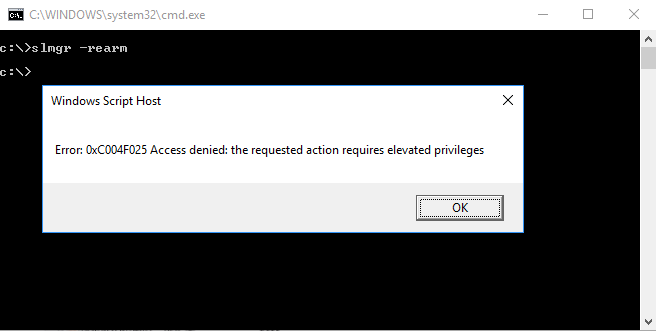
Erori frecvente:
0xC004F025 Serviciul de acordare a licențelor software a raportat că sunt necesare drepturi de administrator pentru această acțiune.
Eroare: 0xC004F025 Acces refuzat: acțiunea solicitată necesită privilegii ridicate
În prezent nu putem activa Windows pe acest dispozitiv. Puteți încerca să o activați din nou mai târziu sau să o cumpărați din Magazinul Windows original. Cod de eroare: 0xC004F025
Internetul este necesar pentru a activa Windows. Asigurați-vă că dispozitivul este conectat la Internet.
Rulați instrumentul de depanare a activării

Înainte de a încerca oricare dintre următoarele remedieri, primul lucru de făcut este să determinați dacă sistemul dvs. de operare Windows 10 nu poate rezolva automat problema. Încercări de activare au mai multe surse de eșec, iar cea mai recentă versiune de Windows este pregătită să soluționeze aceste probleme.
În cazul în care eroarea 0xc004f025 este un produs secundar al unei restricții de licență impuse local, ar trebui să rulați instrumentul de depanare a activării Windows și să vedeți dacă poate rezolva problema automat.
Acest utilitar oferă un set de strategii de depanare pentru cele mai frecvente probleme care pot provoca eșecul unei încercări de activare.
- Deschideți caseta de dialog Executare apăsând Windows + R. Apoi tastați „ms-settings: activity” și apăsați Enter pentru a deschide fila Activare din aplicația Setări.
- După ce accesați fila „Activare”, accesați panoul din dreapta al ferestrei și găsiți butonul „Activare” din partea de jos a ecranului. Faceți clic aici pe butonul „Depanare”.
- După lansarea utilitarului, așteptați cu răbdare să se finalizeze prima scanare. Dacă sunt detectate probleme de activare, vi se va prezenta o strategie de reparații. Dacă sunteți mulțumit de acest lucru, faceți clic pe Aplicați această actualizare și așteptați finalizarea procesului.
- După aplicarea cu succes a actualizării, reporniți computerul și verificați dacă procesul de activare a trecut după ce ați făcut backup pentru sistemul dvs.
Actualizare aprilie 2024:
Acum puteți preveni problemele computerului utilizând acest instrument, cum ar fi protejarea împotriva pierderii fișierelor și a malware-ului. În plus, este o modalitate excelentă de a vă optimiza computerul pentru performanțe maxime. Programul remediază cu ușurință erorile obișnuite care ar putea apărea pe sistemele Windows - nu este nevoie de ore întregi de depanare atunci când aveți soluția perfectă la îndemână:
- Pasul 1: Descărcați Instrumentul pentru repararea și optimizarea calculatorului (Windows 10, 8, 7, XP, Vista și Microsoft Gold Certified).
- Pasul 2: Faceți clic pe "Incepe scanarea"Pentru a găsi probleme de registry Windows care ar putea cauza probleme la PC.
- Pasul 3: Faceți clic pe "Repara tot"Pentru a rezolva toate problemele.
Rulați comanda slmgr.vbs -rearm din linia de comandă cu privilegii ridicate.
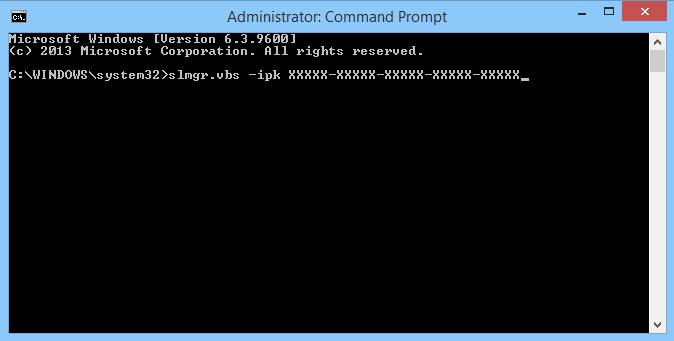
Similar cu soluția descrisă mai sus, puteți reseta pur și simplu starea licenței sistemului de operare folosind „slmgr.vbs -rearm”. Pentru aceasta sunt necesare privilegii de administrator.
- Rulați linia de comandă ca administrator
- Tastați comanda, de exemplu: „Slmgr -rearm” și apăsați Enter.
Reactivați Windows după o schimbare hardware
O modificare recentă a hardware-ului poate provoca, de asemenea, o eroare de activare Windows 0xC004F025, mai ales dacă ați înlocuit placa de bază. Dacă ați făcut modificări hardware, va trebui să reporniți Windows 10 cu cheia de produs originală.
Verificați cheia produsului

Probleme de activare pot apărea în unele scenarii dacă actualizați Windows la cea mai recentă versiune cu cheia de produs greșită. Tot ce trebuie să faceți este să verificați valoarea cheii urmând acești pași:
- Începeți prin lansarea aplicației Setări utilizând comanda rapidă Win + I.
- Extindeți categoria „Actualizare și securitate”, apoi „Activați” în coloana din stânga.
- Accesați panoul din dreapta și faceți clic pe linkul Modificare cheie produs sub „Actualizare cheie produs”.
- Din acest moment, introduceți cheia de activare Windows reală și faceți clic pe Următorul.
- Acum urmați instrucțiunile de pe ecran pentru a finaliza sarcina curentă.
Acest lucru ar trebui să elimine eroarea de activare Windows 0xC004F025 de pe computer.
Dacă niciunul dintre acești pași nu a ajutat la rezolvarea problemei, contactați asistența Microsoft pentru ajutor sau reinstalați Windows.
Sfat expert: Acest instrument de reparare scanează arhivele și înlocuiește fișierele corupte sau lipsă dacă niciuna dintre aceste metode nu a funcționat. Funcționează bine în majoritatea cazurilor în care problema se datorează corupției sistemului. Acest instrument vă va optimiza, de asemenea, sistemul pentru a maximiza performanța. Poate fi descărcat de Faceți clic aici

CCNA, Web Developer, Troubleshooter pentru PC
Sunt un pasionat de calculator și un profesionist IT practicant. Am experiență de ani de zile în spatele meu în programare pe calculator, depanare și reparații hardware. Mă specializează în Dezvoltarea Web și în Designul bazelor de date. De asemenea, am o certificare CCNA pentru proiectarea și depanarea rețelelor.

